你知道Word怎么转成图片吗?
发布时间:2021年02月04日 11:51
Word文档是我们在办公中离不开的软件。它功能强大,不仅可以在Word中编辑文档,还可以在里面穿插图片。可是,有时候为了方便阅读,我们经常会用手机查看文档,但有时候在传输文档的时候,会发生文件损坏或丢失的情况,那这样一来,我们该怎么办呢?
肯定把把Word文档转成图片最好啊!难么,我们该怎么把Word文档转化成图片呢?今天,我们就来说一下具体方法吧!
步骤如下:
1、首先,我们打开电脑上的Word文档;拖入需要转换的Word文档;然后,我们选中要转换的文字,并用鼠标【右键】点击【复制】。
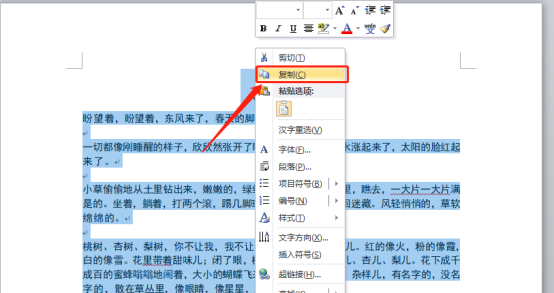
2、接着,我们点击窗口左上方的【文件】的按钮;然后,我们选择【新建】,点击【新建空白文档】。
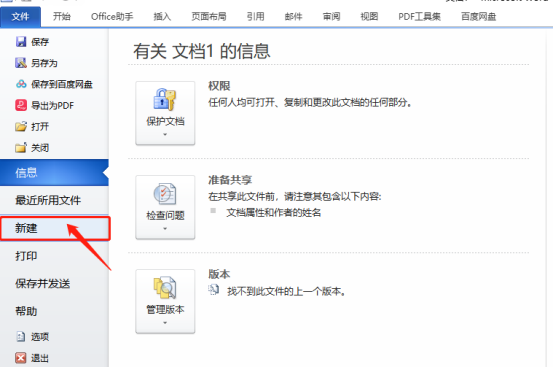
3、接着,我们点击左上方的【粘贴】的按钮;然后,我们在弹出的下拉菜单中选择【选择性粘贴】,这时会自动弹出选择性粘贴窗口。我们选择【图片】,点击【确定】的按钮;这时要转换的文档就以图片形式存在了。
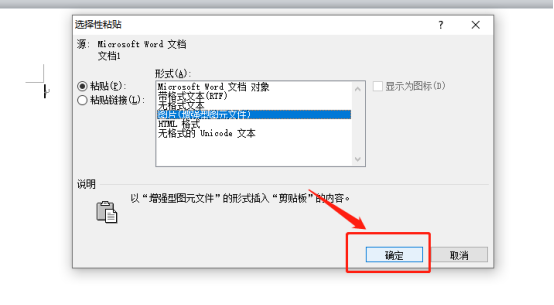

4、下一步,我们右键点击该图片,选择【另存为图片】,并在弹出的窗口中更改存储位置,更改文件类型为jpg格式,点击【保存】即可。
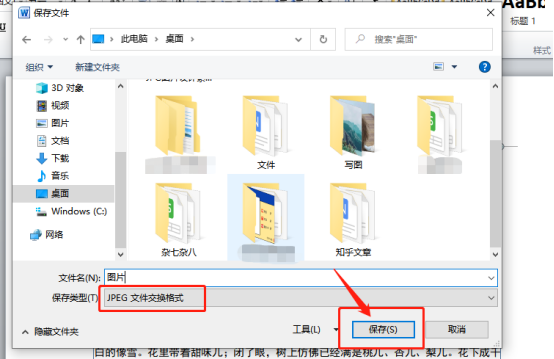
这样一来,我们就能看到Word文档已经被保存为图片格式了,你们学会了吗?总体来说方法不是很难,只要勤加练习,就能轻松上手。感兴趣的同学赶紧去试试吧!
本篇文章使用以下硬件型号:联想小新Air15;系统版本:win10;软件版本:Microsoft Office Word 2010。






